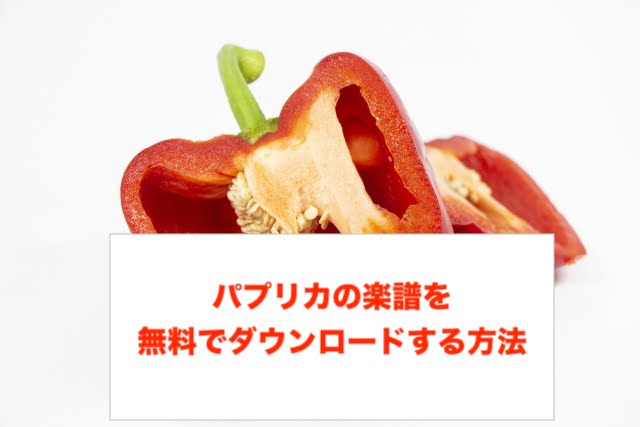TELASA(テラサ)を使いたいけど、不安になるのが解約方法ですよね。
解約に限ってわかりにくくしてあったり、操作に不慣れな人はどこを操作して解約すれば良いのかわからなくなってしまいます。
そこで今回は、
- TELASA(テラサ)の解約方法
- TELASA(テラサ)のスマホ・パソコンでの退会方法
についてまとめました。
実際に解約の操作を行ったのですが、TELASA(テラサ)の場合はそこまで難しい手順も無く、スムーズに解約することが出来ましたよ!
その時の操作を画像でも保存しているので、手順通りに進めてくださいね!
TELASA(テラサ)のスマホでの解約や退会方法を紹介!
TELASA(テラサ)のスマホでの解約方法について紹介します。
まずはこちらからTELASA(テラサ)公式サイトにお入りください。
TELASA(テラサ)に入ったら、右上辺りに人のマークがありますのでタップしましょう。
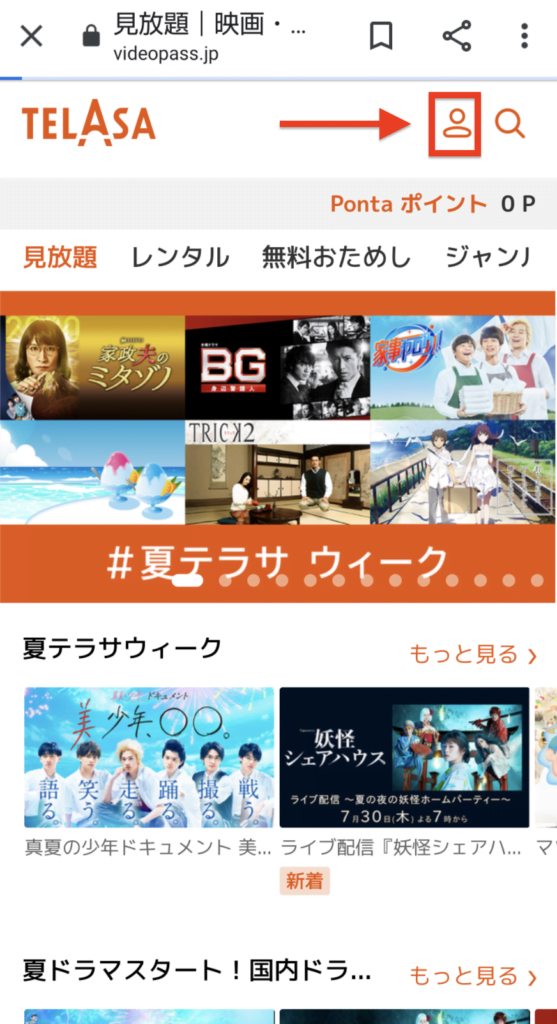
もし下の画面が出たら、まだログインが出来ていない状態です。すでにauIDは作っているはずですので、「au IDでログイン」をタップしましょう。
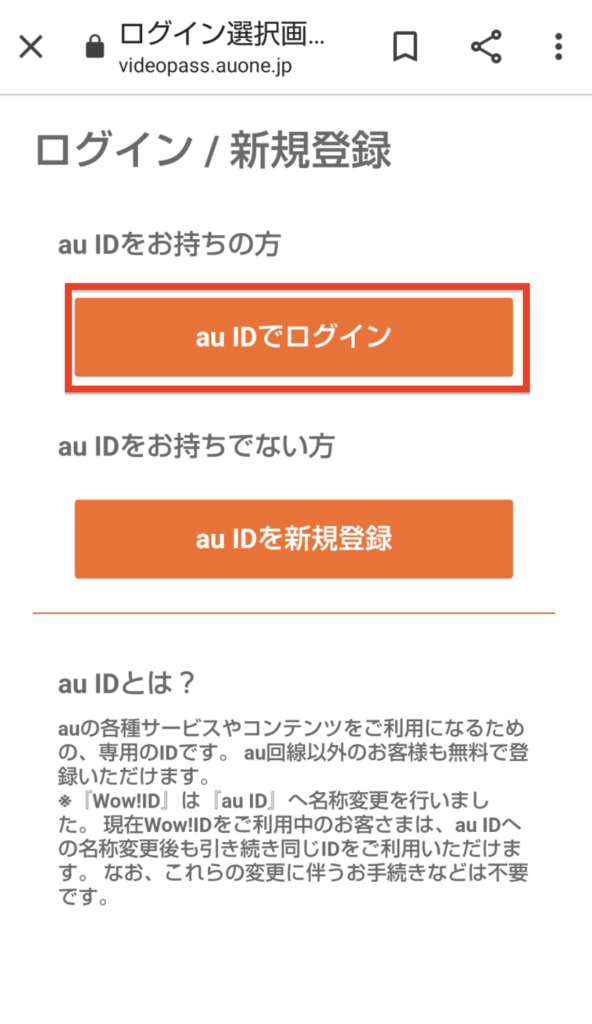
登録している電話番号、メールアドレスを入力して「次へ」をタップしてください。
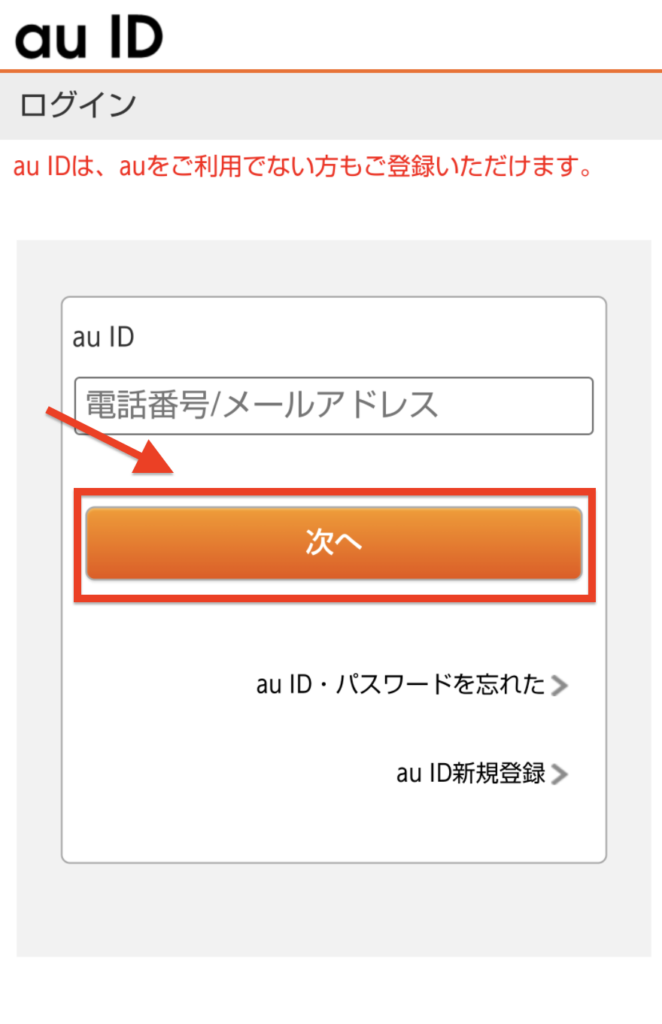
登録した時のパスワードを入力し、「ログイン」をタップしましょう。
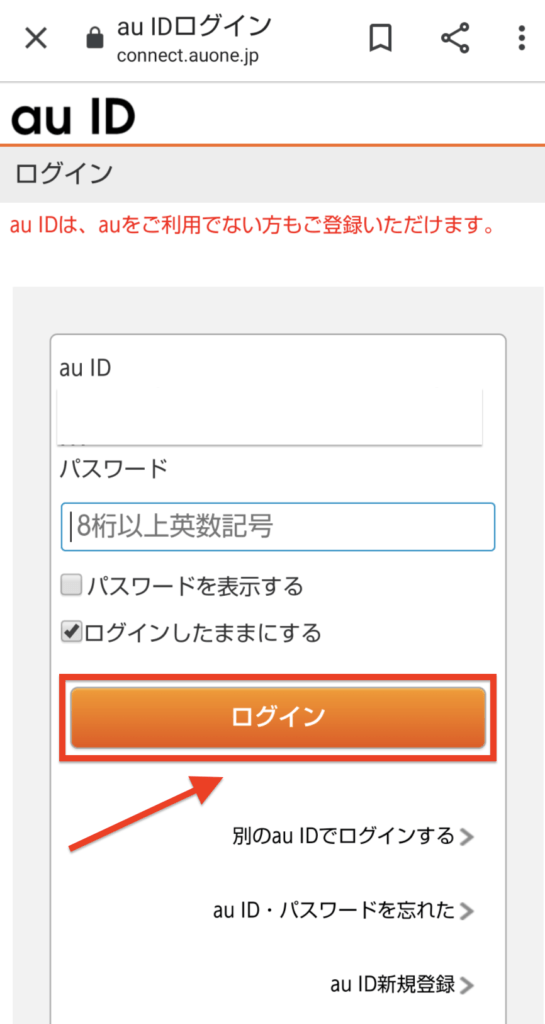
利用規約が出てきたら、よく読んだ後左下にある「同意する」をタップしてください。
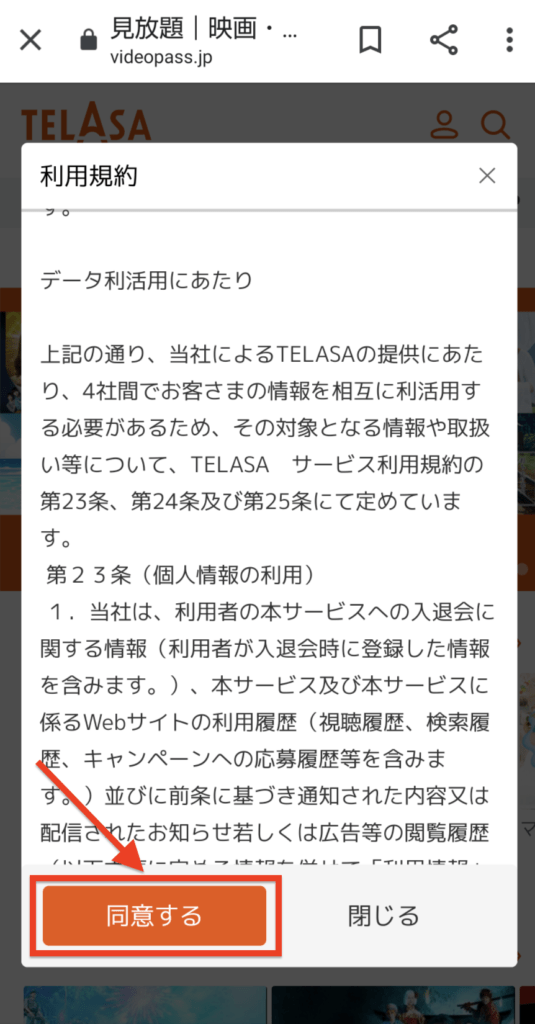
ログインした状態でマイページに入るとアカウントの詳細画面に移ります。
登録している見放題プランが表示されますので「退会」をタップしましょう。
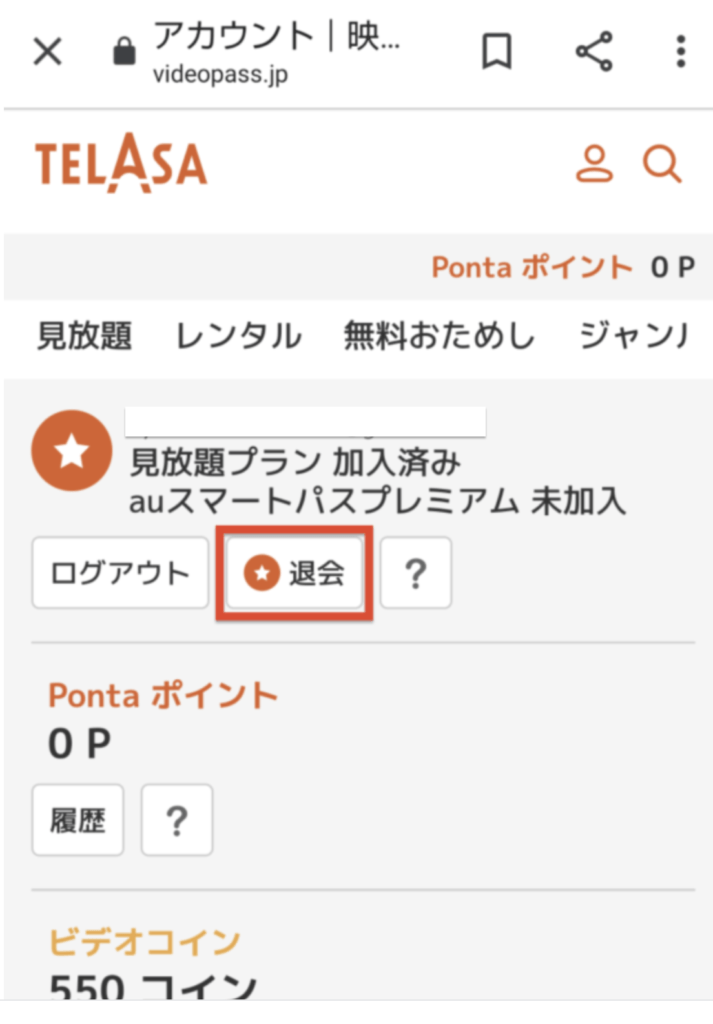
次に解約するまでの確認へと移ります。
確認して下までスクロールしましょう。
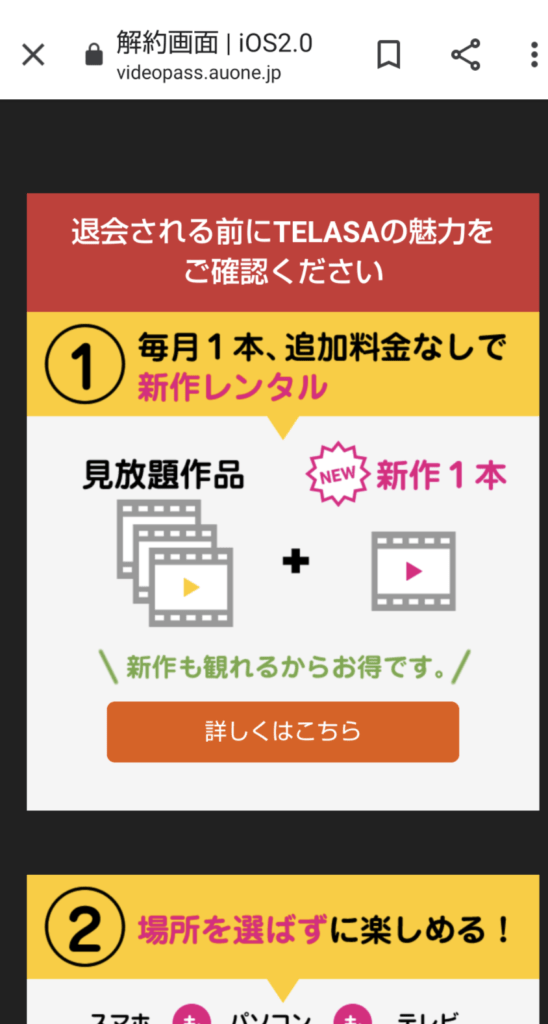
解約すると決まっているのであれば下までスクロールし「退会手続きを進める」をタップしてください。
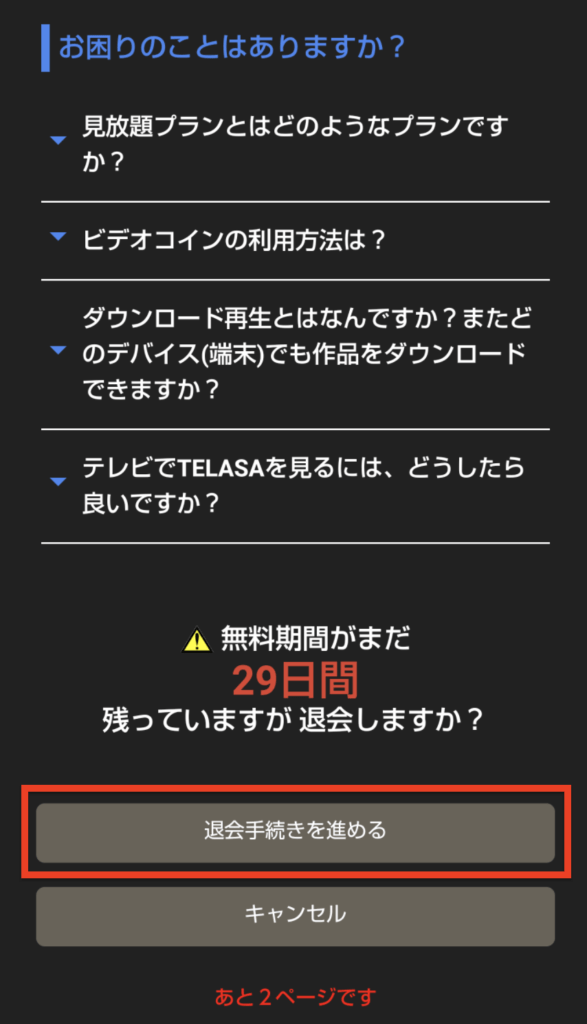
次の画面でも退会しますか?と問いかけられます。
問題がなければ「退会する」をタップしてください。
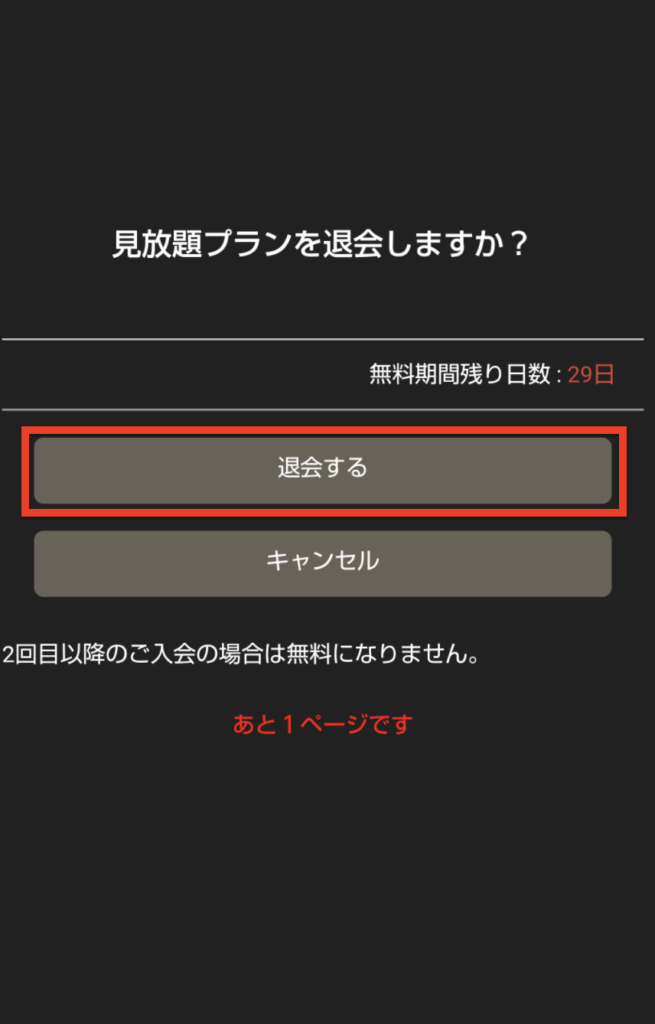
最後にこちらの画面が表示されますので「OK」をタップしてください。
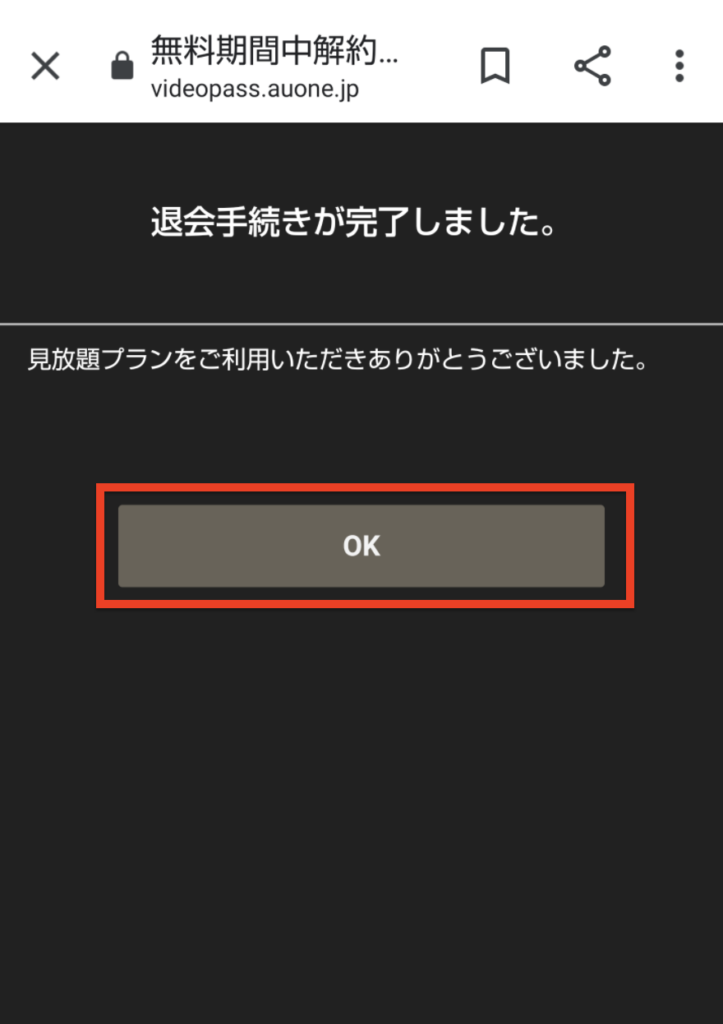
これでスマホでのTELASA(テラサ)解約、退会は完了です。
ログインしているのならもっとスムーズに解約出来るので、参考に解約手続きを進めてくださいね。
TELASA(テラサ)のパソコンでの解約・退会方法
続いてパソコンでのTELASA(テラサ)解約方法について紹介していきます。
パソコンでもまずはこちらからTELASA(テラサ)公式サイトにお入りください。
入ったら画面右上にある「ログイン」をクリックしましょう。
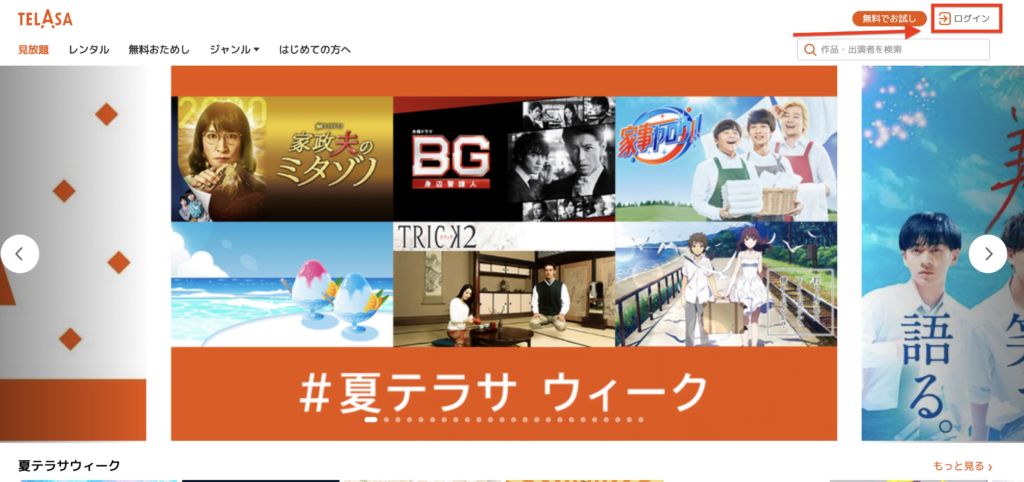
ログインが終わり、マイページを開いたら見放題プランのところにある「退会」をクリックしてください。
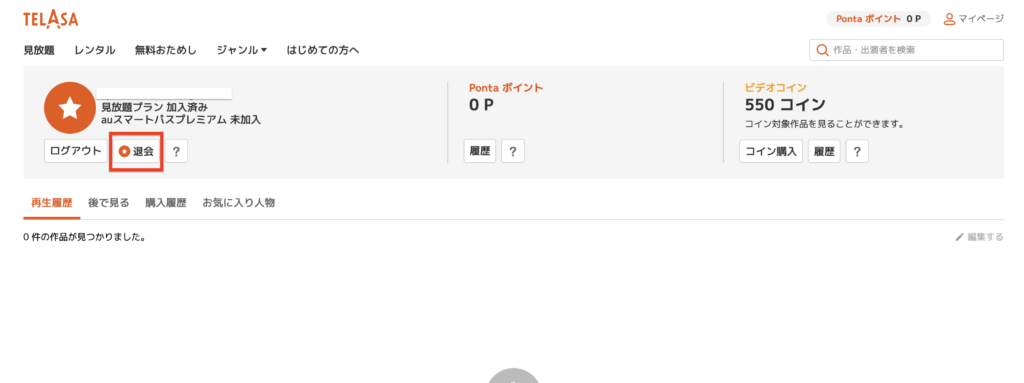
退会して良いのか案内が流れますので、下までスクロールし大丈夫であれば「退会手続きを進める」をクリックしましょう。
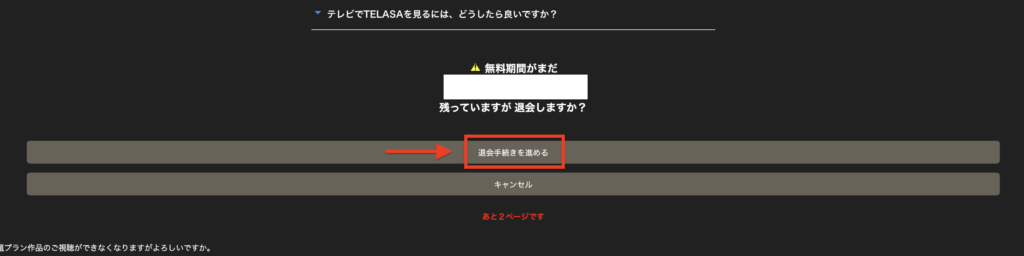
退会して大丈夫か確認画面に移ります。
問題なければそのまま進むために「退会する」をクリックしましょう。
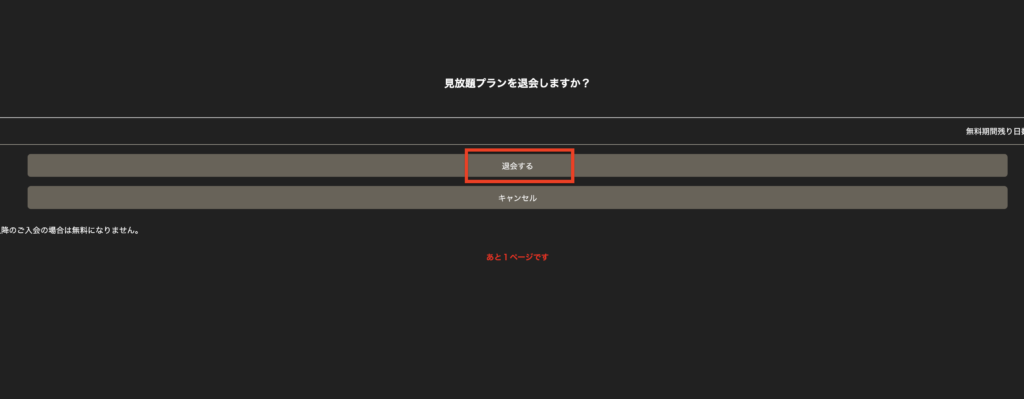
↓こちらの画面が出れば退会手続きが完了します。
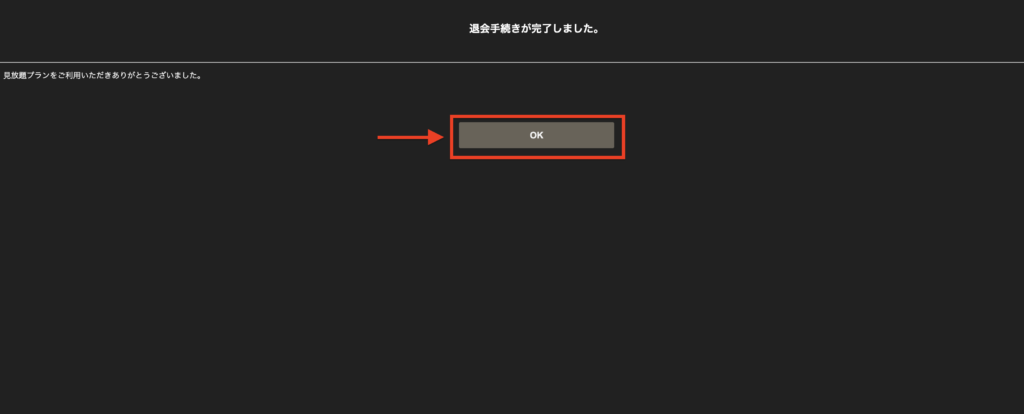
「OK」をクリックして最初の画面に戻りましょう。
手順通り進めば〜5分程あれば解約まで完了することが出来ます。
そこまで難しい要素も無く、TELASA(テラサ)はわかりやすくして頂けているので安心して利用することが出来ますね。
まとめ
今回は、
- TELASA(テラサ)の解約方法
- TELASA(テラサ)のスマホ・パソコンでの退会方法
について紹介しました。
解約について実際に行ってみたら、5分もかからず終わることが出来ましたよ。
わからなくなるのは、どこを操作したら次の画面になるのかというところですね。
上記の画像の手順通り進めば操作の不安もなくなるはずです。一歩ずつ行い、スムーズに解約まで済ませてしまいましょう。